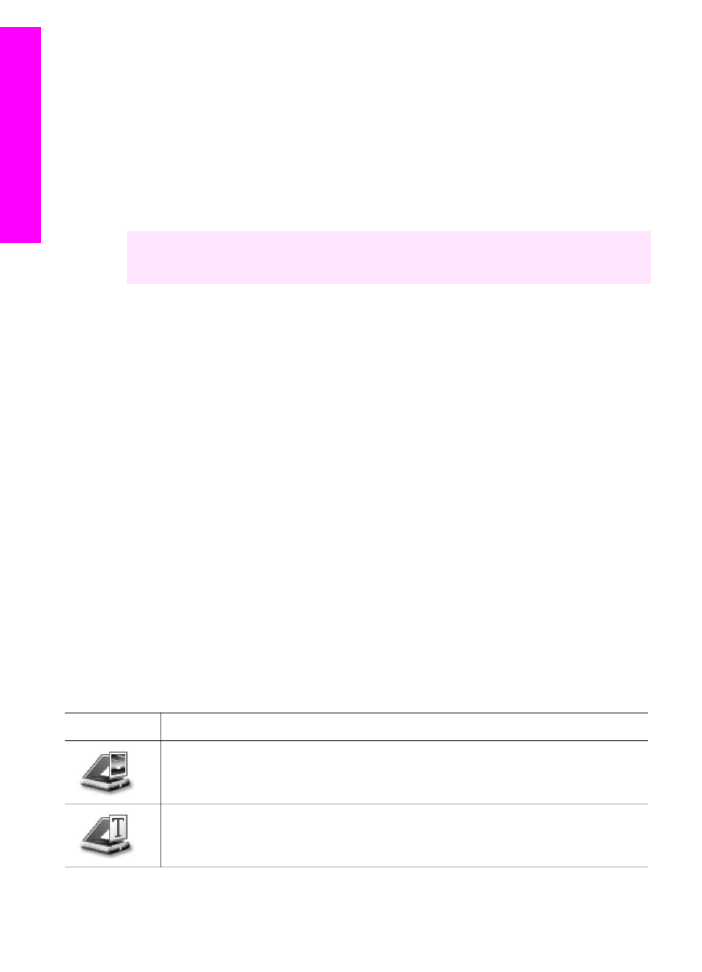
Åpne programmet HP Image Zone (Windows)
Åpne HP Dirigent fra skrivebordsikonet, fra systemfeltikonet eller fra Start-menyen.
HP Image Zone programfunksjoner vises i HP Dirigent.
Åpne HP Dirigent
1
Gjør ett av følgende:
–
På Windows-skrivebordet dobbeltklikker du på HP Dirigent-ikonet.
–
I systemfeltet på høyre side av oppgavelinjen for Windows dobbeltklikker du
på ikonet Hewlett-Packard Digital Imaging Monitor.
–
På oppgavelinjen klikker du på Start, peker på Programmer eller Alle
programmer, peker på HP og klikker deretter på HP Dirigent.
2
Klikk i boksen Velg enhet for å få en liste over installerte enheter.
3
Velg HP all-in-one.
Merk
Ikonene i HP Dirigent-bildet nedenfor kan se annerledes ut på datamaskinen
din. HP Dirigent er konfigurert til å vise ikoner som er knyttet til den valgte
enheten. Hvis den valgte enheten ikke har en bestemt funksjon, vises ikke
ikonet for den aktuelle funksjonen i HP Dirigent.
Tips
Hvis det ikke vises ikoner i HP Dirigent på datamaskinen din, kan det ha
oppstått en feil under programvareinstalleringen. For å løse dette bruker du
kontrollpanelet i Windows til å avinstallere HP Image Zone-programvaren, og
deretter installere den på nytt. Du finner mer informasjon i
installeringshåndboken som fulgte med HP all-in-one.
Knapp
Navn og formål
Skann bilde: Skanner et foto, bilde eller tegning og viser det i HP Image
Zone.
Skann dokument: Skanner et dokument som inneholder tekst eller både tekst
og grafikk, og viser det i angitt program.
Kapittel 1
10
Hjelp for HP Officejet 7300/7400 series all-in-one
Oversikt over HP
all-in-one
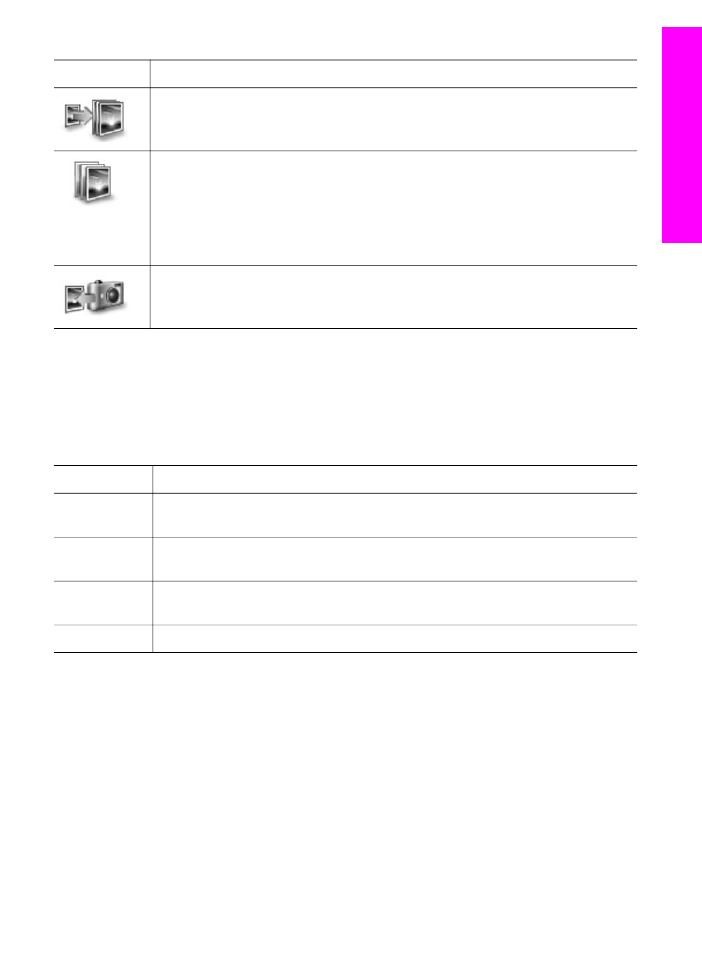
Knapp
Navn og formål
Lag kopier: Viser dialogboksen Kopier for den valgte enheten, der du kan lage
en utskrevet kopi av bildet eller dokumentet. Du kan velge kopikvalitet, antall
kopier, farge og størrelse.
HP Image Zone: Viser HP Image Zone, der du kan:
●
Vise og redigere bilder
●
Skrive ut fotoer i flere størrelser
●
Lage og skrive ut et fotoalbum, postkort eller flygeblad
●
Lage en multimedie-CD
●
Dele bilder via e-post eller et nettsted
Overfør bilder: Viser programmet HP Bildeoverføring som du kan overføre
bilder fra HP all-in-one med, og lagre på datamaskinen.
Merk
Du finner flere opplysninger om tilleggsfunksjoner og menyelementer, for
eksempels programvareoppdatering, kreative ideer, og HP Shopping i den
elektroniske Hjelp for HP Image Zone.
Det finnes også meny- og listeelementer som hjelper deg å velge enhet, undersøke
status, justere en rekke programinnstillinger, og å åpne den elektroniske hjelpen.
Disse elementene blir forklart i tabellen nedenfor.
Funksjon
Formål
Hjelp
Bruk denne funksjonen til å få tilgang til Hjelp for HP Image Zone, som gir
deg programvarehjelp og feilsøkingsinformasjon for HP all-in-one
Velg enhet
Bruk denne funksjonen til å velge enheten du vil bruke fra listen over
installerte enheter.
Innstillinger
Bruk denne funksjonen til å vise eller endre forskjellige innstillinger for HP all-
in-one, for eksempel utskrift, skanning og kopiering.
Status
Bruk denne funksjonen til å vise gjeldende status for HP all-in-one.